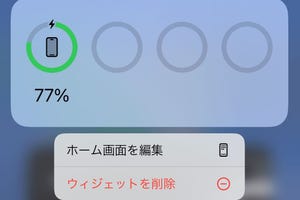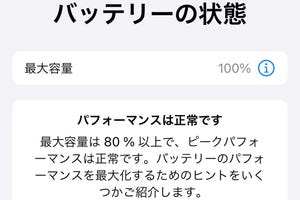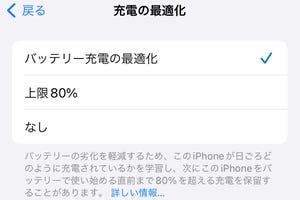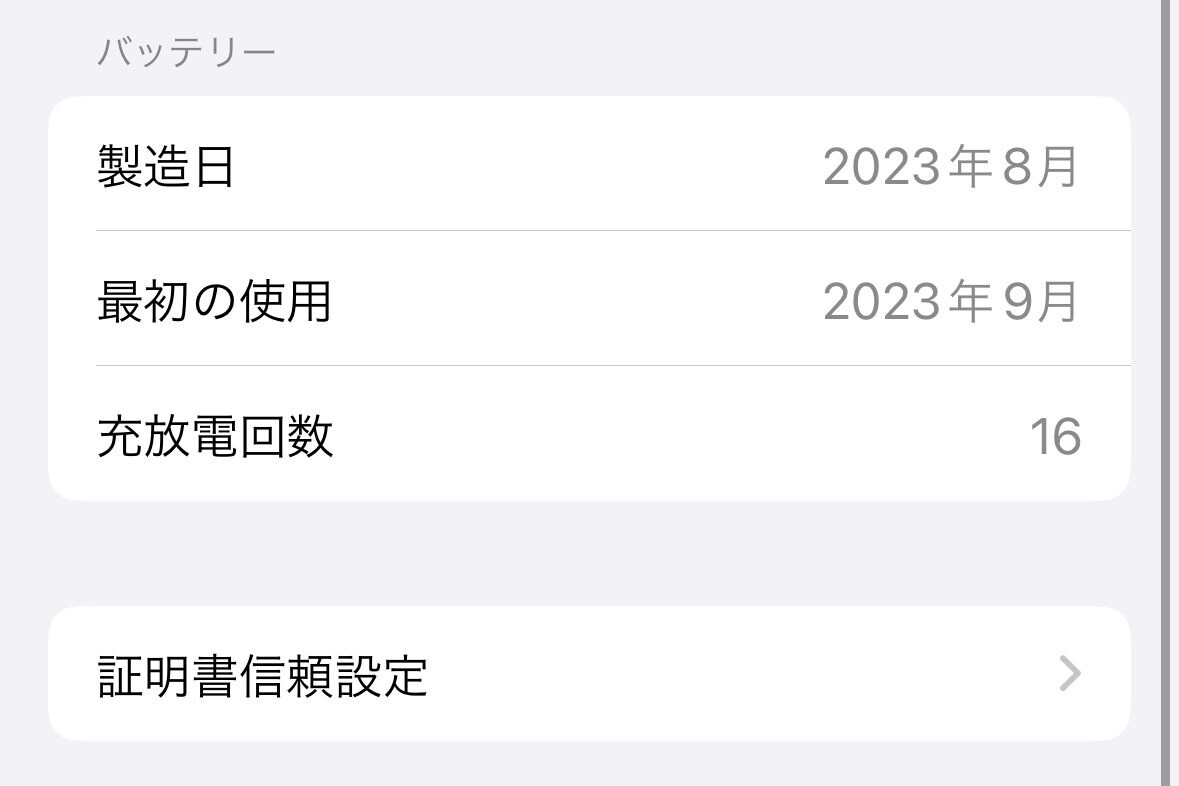iPhoneユーザ共通の関心事といえば、帰宅までバッテリーがもつかどうか。心配だから時折バッテリー残量をチェックしている、という人は多いはずです。そのとき、どれだけ持つかを正確に見積もるためにも、残量を数値で知りたいですよね。
iOS 17の現在、バッテリー残量を数値で知る方法は大きく4通り存在します。得られる情報は同じで機能差はありませんが、準備方法と使い勝手が微妙に異なるため、もっともしっくりくる方法を選びましょう。
もっともシンプルな方法は、ホーム画面右上のバッテリー残量グラフに数値を重ねて表示する方法です。iOS 16以降が動作するモデルであれば、事前に「設定」→「バッテリー」画面にある「バッテリー残量(%)」スイッチをオンにするだけで準備完了です。
Face ID搭載モデル(iPhone X 以降)であれば、コントロールセンター右上のバッテリー残量グラフ左横に数値が表示されます。事前の設定は不要、コントロールセンターを表示するだけでいいため、ふだんは数値を表示したくない場合に好都合な方法です。
ウィジェットを使う方法もあります。"今日"画面(ホーム画面先頭ページを右へスワイプすると現れるページ)やロック画面にバッテリーウィジェットを追加しておけば、円グラフや棒グラフに添える形でバッテリー残量が数値で表示されます。
Siriに訊ねる手もあります。「ヘイSiri、バッテリー残量は?」や「バッテリー残量を教えて」と問いかければ、「バッテリーは96%になっています」などと答えてくれます。外出前の慌ただしいときやドライブ中など手が離せないタイミングで、結構便利に使えますよ。
-
iPhoneのバッテリー残量を数値で知る4つの方法とは